세계 최대의 음악 스트리밍 서비스 제공업체인 Spotify는 1억 7,500만 명의 유료 가입자를 포함하여 3억 8,500만 명 이상의 월간 활성 사용자를 유치하고 있습니다. Spotify를 사용하면 무료 계정을 사용하든 프리미엄 플랜을 구독하든 관계없이 전 세계에서 음악을 듣고 수백만 곡의 노래와 팟캐스트를 재생할 수 있습니다.
그러나 프리미엄 구독을 사용하면 광고 없이 논스톱 Spotify 음악 듣기, 어디서나 오프라인으로 Spotify 음악 다운로드 등 무료 사용자에게는 제공되지 않는 많은 기능을 즐길 수 있습니다. 대부분의 사용자에게 가장 중요한 기능은 Spotify 오프라인 청취입니다. 그렇다면 프리미엄 없이 오프라인으로 Spotify를 들을 수 있나요? 여기서는 프리미엄 없이 오프라인으로 Spotify를 듣는 방법에 대해 설명하겠습니다.
1부. 음악 변환기와 프리미엄 Spotify 오프라인 청취 비교
프리미엄 구독을 이용하면 선호하는 노래를 쉽게 다운로드하여 어디서나 들을 수 있습니다. 하지만 프리미엄 없이 오프라인으로 Spotify를 듣고 싶다면 Spotify 다운로더가 필요할 수 있습니다. MobePas 음악 변환기 그런 다음 오프라인 Spotify 노래를 저장할 수도 있습니다. 여기서는 MobePas Music Converter와 Premium Spotify 오프라인 청취를 비교했습니다. 그 후에도 프리미엄 없이 오프라인으로 Spotify를 사용하는 방법을 자세히 알아볼 수 있습니다.
| MobePas 음악 변환기를 사용하여 오프라인으로 Spotify 듣기 | 프리미엄으로 오프라인으로 Spotify 듣기 | |
| 다운로드할 수 있는 최대 노래 | 제한 없는 | 최대 5개 장치 각각에 10,000곡 이하 |
| 이 기능을 즐길 수 있는 사람 | 모든 Spotify 사용자에게 | 프리미엄 Spotify 사용자에게만 해당 |
| 출력 오디오 품질 | 무손실 고음질 음질 | 무손실 고음질 음질 |
| 지원되는 장치 | 모든 기기 | 5개의 다른 장치에만 동기화 |
| 지원되는 플레이어 | 모든 플레이어 | Spotify 전용 |
| 성공률 | 안정적이고 높은 성공률 | 일부 버그와 오류가 자주 발생함 |
| 가격 | 평생 $34.95 | $9.99/월 |
2부. 프리미엄 없이 오프라인으로 Spotify를 사용하는 방법
오프라인 모드 기능은 프리미엄 플랜에 가입한 사용자에게만 제공됩니다. 그러나 무료 계정으로 Spotify 음악을 다운로드하는 데 도움이 되는 방법이 여전히 있으며, 인터넷에 연결되어 있지 않아도 Spotify 음악을 들을 수 있습니다. 이제 프리미엄 없이 오프라인으로 Spotify를 재생하는 방법을 확인해 보겠습니다.
필요한 것: 프리미엄 없이 오프라인으로 Spotify하기
MobePas 음악 변환기 모든 Spotify 사용자를 위한 전문적이고 강력한 음악 다운로더이자 변환기입니다. Spotify에서 모든 음악, 앨범, 아티스트, 재생 목록 또는 오디오북을 다운로드할 수 있습니다. 모든 다운로드는 MP3, FLAC, WAV, M4A, M4B 및 AAC와 같은 6가지 인기 오디오 형식으로 저장할 수 있습니다.
이 프로그램은 간결한 인터페이스로 설계되었으므로 이를 사용하여 한 번의 클릭으로 Spotify 음악을 다운로드할 수 있습니다. 게다가 Spotify 음악의 변환과 다운로드를 5× 더 빠른 속도로 처리할 수 있습니다. 또한 변환 후 무손실 오디오 품질과 ID3 태그로 Spotify 음악을 저장할 수 있습니다.
MobePas 음악 변환기의 주요 기능
- 무료 계정으로 Spotify 재생 목록, 노래, 앨범을 쉽게 다운로드하세요
- Spotify 음악을 MP3, WAV, FLAC 및 기타 오디오 형식으로 변환
- 무손실 오디오 품질 및 ID3 태그로 Spotify 음악 트랙 유지
- 5× 더 빠른 속도로 Spotify 음악에서 광고 및 DRM 보호 제거
프리미엄 없이 Spotify 음악을 다운로드하는 방법
MobePas Music Converter를 사용하여 Spotify 음악을 다운로드하려면 아래 단계를 따르세요. 하지만 먼저 MobePas Music Converter를 컴퓨터에 다운로드하여 설치해야 합니다. 그런 다음 Spotify 노래 다운로드를 시작하세요.
1단계. 다운로드할 Spotify 노래 선택
컴퓨터에서 MobePas Music Converter를 실행하면 자동으로 Spotify 앱이 로드됩니다. 이제 음악 라이브러리를 탐색하거나 Spotify에서 다운로드하고 싶은 음악을 검색해 보세요. 변환 목록에 Spotify 음악을 추가하는 방법에는 두 가지가 있습니다. Spotify 노래를 변환기로 직접 끌어다 놓을 수 있습니다. 또는 Spotify 음악 링크를 복사하여 변환기의 검색창에 붙여 넣을 수도 있습니다.

2단계. 출력 오디오 기본 설정 지정
그런 다음 Spotify 음악의 출력 오디오 매개변수를 설정할 수 있습니다. 그렇게 하려면 메뉴 표시줄을 클릭하고 환경설정 옵션. 팝업창에서 전환하다 탭을 클릭한 다음 드롭다운 메뉴에서 MP3, AAC, M4A, M4B, FLAC 및 WAV를 포함한 출력 형식을 선택할 수 있습니다. 그렇지 않으면 자신의 요구에 따라 비트 전송률, 샘플링 속도 및 채널을 조정할 수 있습니다.

3단계. Spotify 노래 다운로드 시작
이제 MobePas Music Converter를 사용하여 Spotify 음악을 컴퓨터에 다운로드할 수 있습니다. 전환하다 단추. 잠시 기다리면 MobePas Music Converter가 변환된 음악 파일을 기본 폴더 또는 미리 지정한 폴더에 저장합니다. 변환 후 다음을 클릭할 수 있습니다. 변환됨 아이콘을 클릭하면 기록 목록에서 변환된 음악을 찾아볼 수 있습니다. 또는 계속해서 검색 아이콘을 클릭하여 폴더를 찾을 수 있습니다.

iPhone에서 오프라인으로 Spotify를 듣는 방법
iPhone에서 오프라인 Spotify 음악을 즐기고 싶다면 다운로드한 Spotify 노래를 제한 없이 기기로 전송할 수 있습니다. 하지만 그 전에 Spotify 음악을 iTunes 라이브러리에 업로드해야 합니다.
Mac 사용자의 경우
1 단계. iPhone을 Mac에 연결한 다음 Finder를 엽니다.
2 단계. Mac의 Finder에서 Finder 사이드바에 있는 기기를 클릭한 다음 음악 .
3단계. 선택 장치에 음악 동기화 음악 동기화를 켜려면 확인란을 선택하세요.
4단계. 딸깍 하는 소리 선택한 재생목록 , 아티스트, 앨범, 장르를 선택하고 동기화하려는 음악을 선택한 다음 클릭하세요. 적용하다 .

PC 사용자의 경우
1 단계. iPhone을 PC에 연결한 다음 iTunes를 실행하세요.
2 단계. PC의 iTunes 앱에서 장치 버튼을 클릭한 다음 음악을 클릭하세요.
3단계. 옆에 있는 확인란을 선택하여 이동하세요. 선택한 재생 목록, 아티스트, 앨범 및 장르 .
4단계. 노래를 선택한 후 완료 버튼을 눌러 Spotify 노래를 장치에 동기화하세요.

Android 휴대폰에서 오프라인으로 Spotify를 듣는 방법
Android 사용자가 음악 파일을 자신의 기기로 전송하는 것은 매우 쉽습니다. 다운로드한 음악 파일을 장치에 직접 복사하여 붙여넣을 수 있습니다.
1 단계. USB 케이블을 사용하여 Android 휴대폰을 컴퓨터에 연결하세요.
2 단계. Spotify 노래를 저장하기 위해 장치에 새 폴더를 만듭니다.
3단계. 변환된 폴더를 찾은 다음 다운로드한 음악 파일을 장치로 이동합니다.
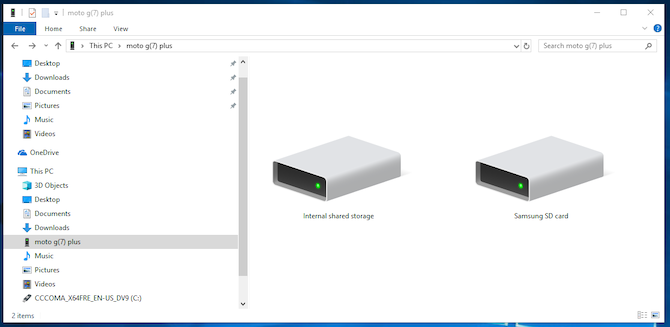
3부. 프리미엄으로 오프라인에서 Spotify를 재생하는 방법
오프라인 모드를 켜려면 프리미엄, 가족, 듀오를 포함한 모든 프리미엄 요금제에 가입해 보세요. 그 전에 Spotify 음악을 라이브러리에 다운로드했는지 확인한 다음 오프라인 모드에서 기기에서 오프라인으로 Spotify를 들을 수 있습니다. 모바일 장치와 컴퓨터에서 오프라인 Spotify 음악을 얻는 방법은 다음과 같습니다.
알아야 할 사항: Spotify 오프라인 청취
Spotify 오프라인 청취는 프리미엄 사용자에게만 제공되는 특별한 기능입니다. 이 기능을 사용하면 인터넷이 연결되지 않는 곳 어디에서나 음악과 팟캐스트를 즐길 수 있습니다. Spotify 음악을 미리 다운로드한 다음 Spotify에서 오프라인 모드를 켜기만 하면 됩니다. 그러나 이 모드에서는 사용자가 최대 5개의 서로 다른 장치 각각에 10,000곡 이하의 노래만 다운로드할 수 있습니다. 게다가, 다운로드한 내용을 유지하려면 적어도 30일에 한 번씩 온라인에 접속해야 합니다.
Android/iOS에서 오프라인 Spotify 음악을 다운로드하는 방법
프리미엄 사용자는 앨범, 재생 목록, 팟캐스트를 모바일 장치에 다운로드하여 오프라인으로 들을 수 있습니다. 방법은 다음과 같습니다.
1 단계. Spotify를 열고 다운로드하려는 앨범이나 재생 목록으로 이동하세요.
2 단계. 탭하세요. 다운로드 화살표를 눌러 노래를 기기에 다운로드하세요.
3단계. 기본 인터페이스로 돌아가서 설정 상.
4단계. 아래로 스크롤하여 탭하세요. 재생 오프라인을 켭니다.

PC/Mac에 오프라인 Spotify 음악을 다운로드하는 방법
또한 데스크톱용 Spotify에서는 개별 노래를 다운로드할 수 없습니다. 따라서 아래 단계에 따라 컴퓨터에서 Spotify 음악을 다운로드할 수 있습니다.
1 단계. Spotify를 실행하고 다운로드하려는 재생 목록을 검색하여 찾으세요.
2 단계. 재생목록을 선택하고 전환하세요. 다운로드 전체 재생 목록을 다운로드하려면 계속하세요.
3단계. 그런 다음 클릭 스포티 파이 화면 상단의 Apple 메뉴에서 또는 파일 화면 상단의 Windows 메뉴에서
4단계. 선택하다 오프라인 모드 Spotify를 오프라인으로 듣기 시작하세요.

4부. 프리미엄이 없는 오프라인 Spotify에 대한 FAQ
Q1. 프리미엄 없이 오프라인으로 Spotify를 들을 수 있나요?
ㅏ: 확신하는. 하지만 Spotify 음악을 장치에 다운로드하려면 Spotify 음악 다운로더를 사용해야 하며 그런 다음 모든 미디어 플레이어를 사용하여 Spotify 음악을 들을 수 있습니다.
Q2. Spotify 프리미엄 오프라인 모드를 활성화하는 방법은 무엇입니까?
ㅏ: Spotify 프리미엄 오프라인 모드를 활성화하려면 먼저 Spotify 앨범과 재생 목록을 다운로드하면 됩니다. 그런 다음 장치의 Spotify에서 오프라인 모드로 전환할 수 있습니다.
Q3. Spotify Premium APK를 어떻게 얻나요?
ㅏ: Spotify Premium APK를 다운로드하려면 Spotify APK 파일을 찾은 다음 화면의 지시에 따라 설치를 완료해야 합니다.
Q4. 프리미엄 없이 Spotify 노래를 오프라인으로 다운로드하는 방법은 무엇입니까?
ㅏ: 꽤 쉽습니다! MobePas Music Converter와 같은 타사 도구를 사용하여 좋아하는 노래를 장치에 다운로드할 수 있습니다.
결론
그게 다야! 이제 프리미엄 없이 오프라인으로 Spotify 음악을 듣는 방법을 알았습니다. 사용하여 MobePas 음악 변환기 , 개별 노래 또는 전체 앨범과 재생 목록을 다운로드하여 오프라인으로 들을 수 있습니다. 그렇지 않은 경우 프리미엄 구독을 통해 오프라인 모드를 활성화할 수 있습니다. 두 가지 방법 모두 장점과 단점이 있으므로 각 방법의 이점을 누릴 수 있습니다. 프리미엄 사용자의 경우 오프라인 청취 기능을 직접 사용할 수 있으며 무료 사용자는 Spotify 다운로더를 고려할 수 있습니다.

